教學課程: 在流量管理員中設定加權流量路由方法
常見的流量路由方法提供一組完全相同的端點 (包括雲端服務和網站),並以均等的方式將流量傳送到每一個端點。 下列步驟概述如何設定這種類型的流量路由方法。
注意
Azure Web 應用程式已為 Azure 區域 (可能包含多個資料中心) 內的網站提供循環配置資源負載平衡功能。 流量管理員可讓您將流量分散到位於不同資料中心的網站。
在本教學課程中,您會了解如何:
- 建立具有加權路由的流量管理員設定檔。
- 使用流量管理員設定檔。
- 刪除流量管理員設定檔。
必要條件
- 具有有效訂用帳戶的 Azure 帳戶。 免費建立帳戶。
- 流量管理員設定檔。 若要深入了解,請參閱建立流量管理員設定檔。
設定加權流量路由方法
從瀏覽器登入 Azure 入口網站。
在入口網站的搜尋列中,搜尋您在上一節建立的流量管理員設定檔名稱,然後在顯示的結果中選取流量管理員設定檔。
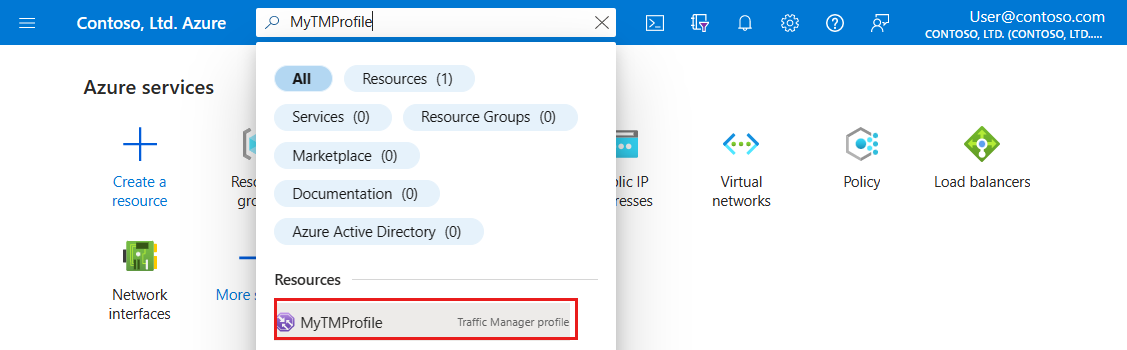
選取 [組態] 並選取或輸入下列設定:
設定 值 路由方法 選取 [加權]。 DNS 存留時間 (TTL) 此值會針對用戶端的本機快取名稱伺服器,控制其查詢流量管理員系統是否有更新 DNS 項目的頻率。 流量管理員的所有變更,例如流量路由方法變更或所新增端點的可用性變更,都要等到這段時間過後才會經由全球 DNS 伺服器的系統重新整理。 通訊協定 選取用於端點監視取通訊協定。 選項: HTTP、HTTPS 和 TCP 連接埠 指定連接埠號碼。 路徑 若要監視端點,您必須指定路徑和檔案名稱。 正斜線 "/" 是相對路徑的有效項目,表示檔案位於根目錄 (預設值)。 自訂標頭設定 以 host:contoso.com,newheader:newvalue 格式設定自訂標頭。 支援的最大配對為 8。 適用於 HTTP 和 HTTPS 通訊協定。 適用於設定檔中的所有端點 預期狀態碼範圍 (預設值: 200) 以 200-299、301-301 格式設定狀態碼範圍。 支援的最大範圍為 8。 適用於 HTTP 和 HTTPS 通訊協定。 適用於設定檔中的所有端點 探查間隔 設定端點健全狀況探查之間的時間間隔。 您可以選擇 10 或 30 秒。 容許失敗次數 設定在觸發端點失敗之前,容許的健全狀態探查失敗次數。 您可以輸入 0 到 9 之間的數字。 探查逾時 設定端點健全狀態探查逾時前所需的時間。此值必須至少為 5,且小於探查間隔值。 選取 [儲存] 以完成設定。
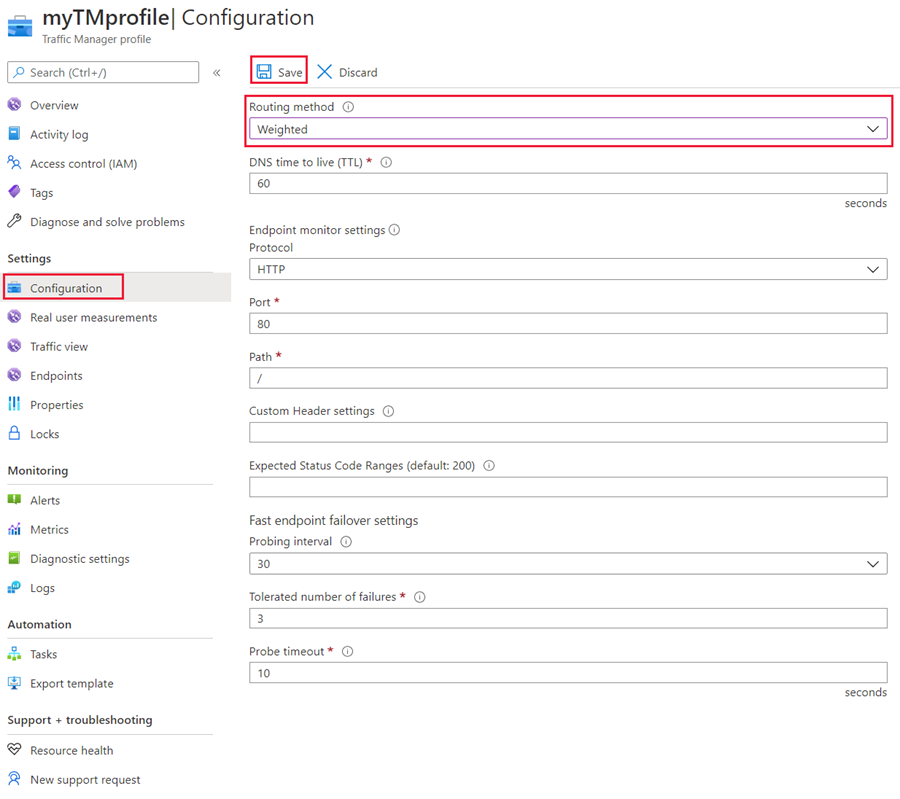
選取 [端點]並設定每個端點的權數。 權數可介於 1-1000 之間。 權數越高,優先順序也就越高。
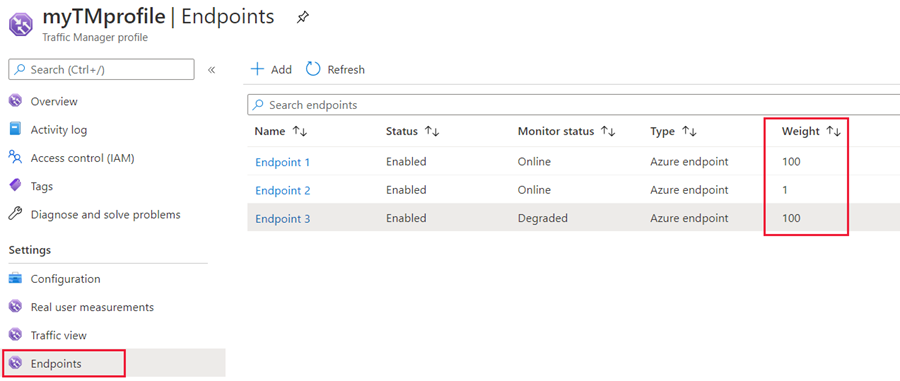
使用流量管理員設定檔
[流量管理員設定檔] 會顯示新建立之流量管理員設定檔的 DNS 名稱。 此名稱可由任何用戶端使用 (例如使用網頁瀏覽器進行瀏覽),以路由傳送至由路由類型所決定的正確端點。 在此情況下,所有要求都會以循環配置資源方式路由到每個端點。
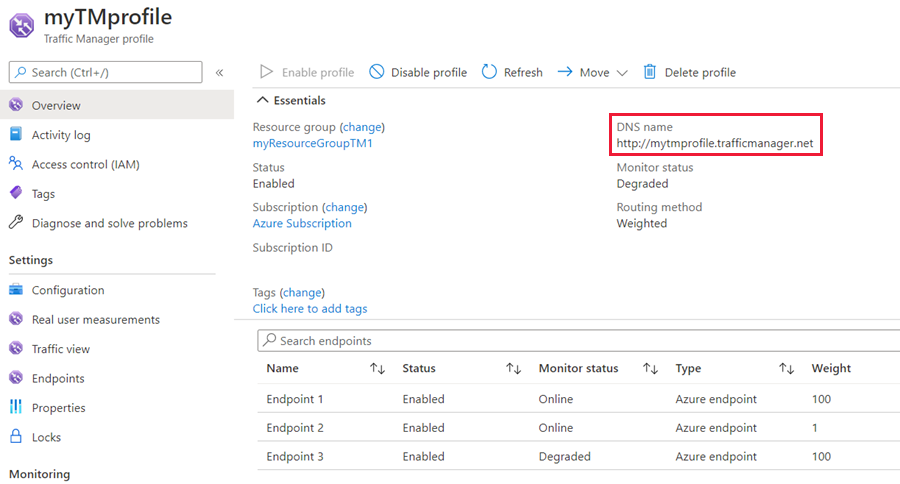
清除資源
如果您不再需要流量管理員設定檔,請找出設定檔,然後選取 [刪除設定檔]。
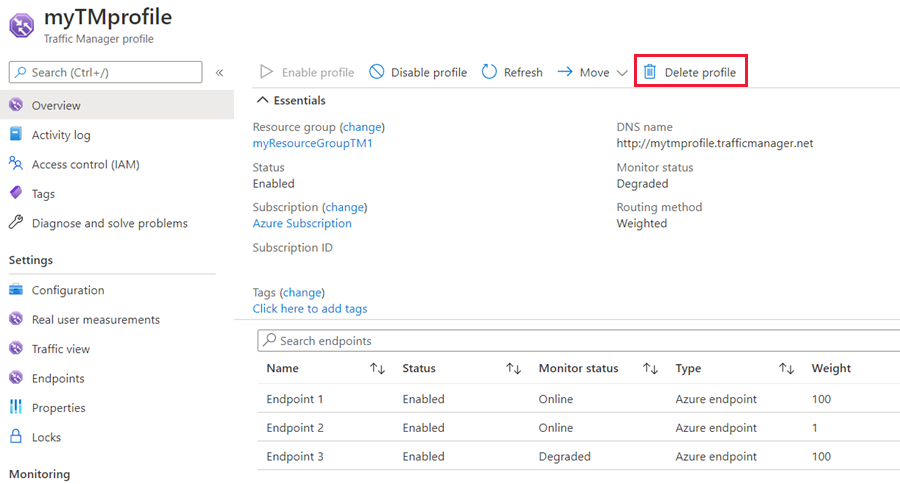
下一步
若要深入了解加權路由方法,請參閱: